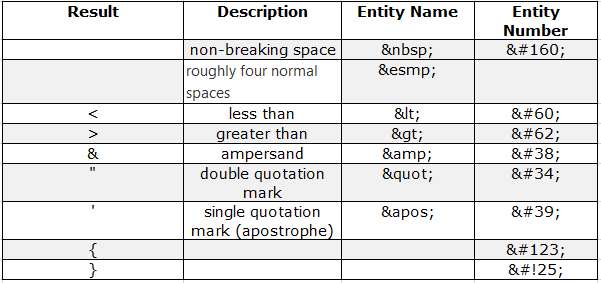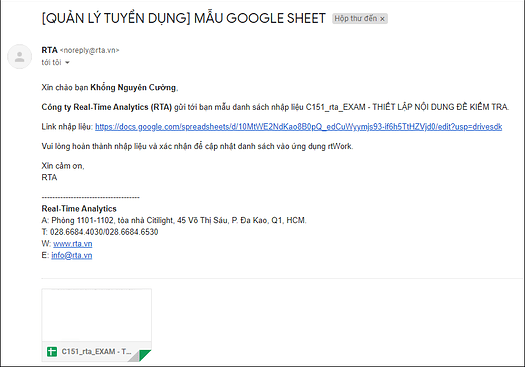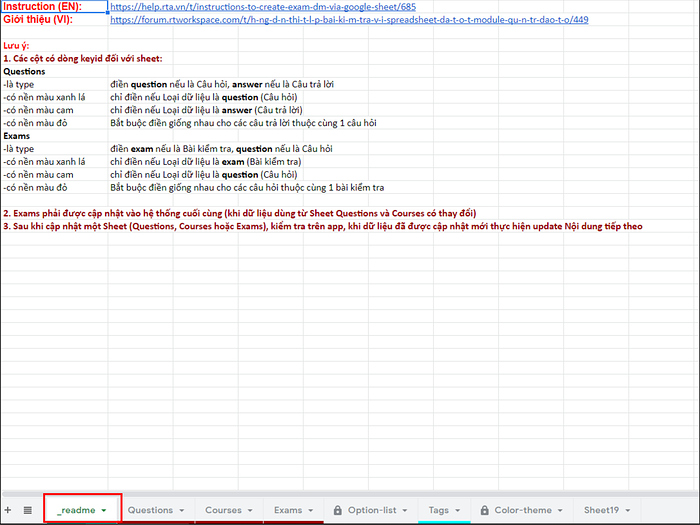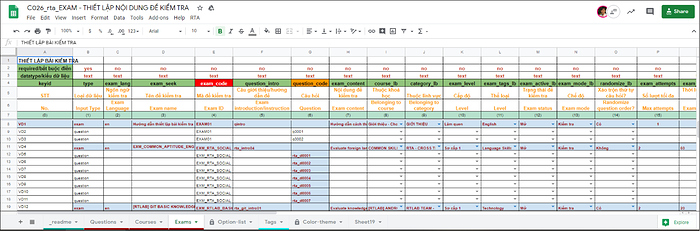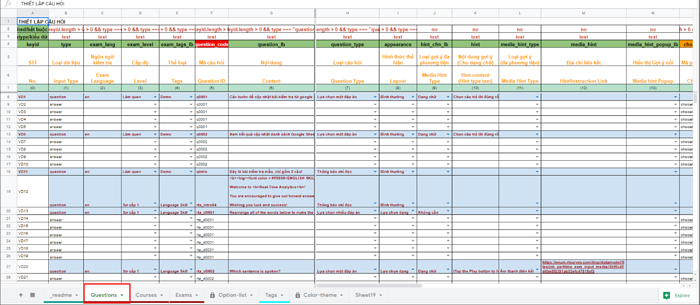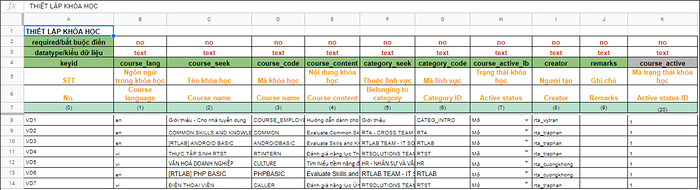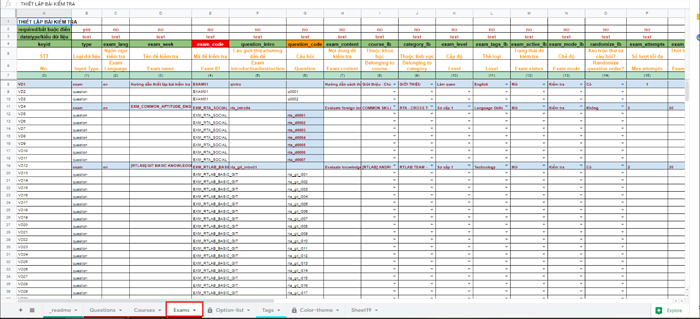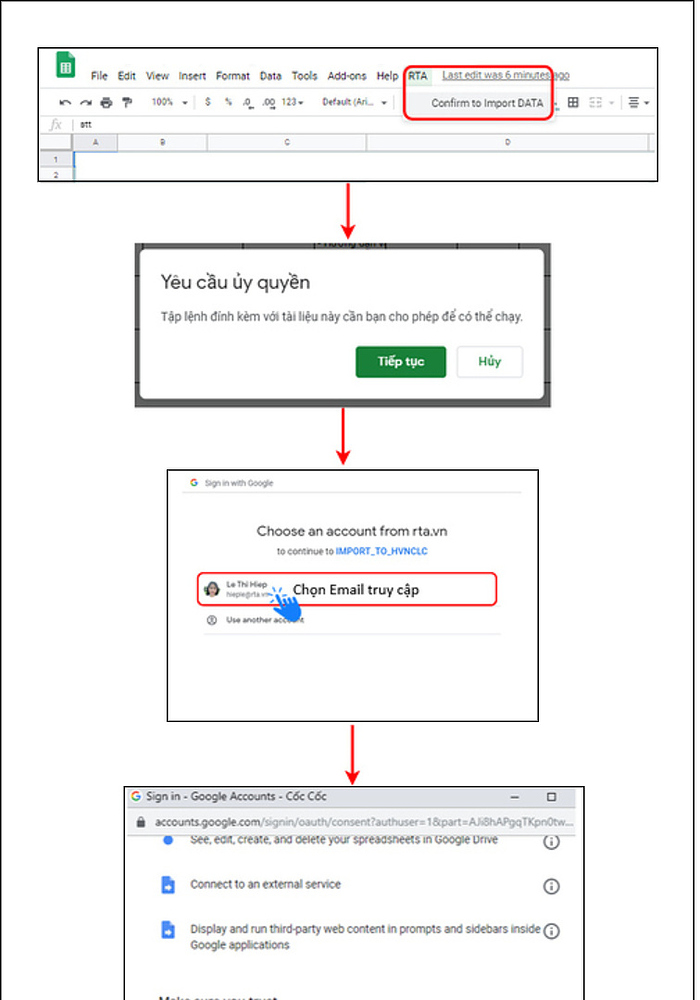Thực hiện phân phối mẫu nhập liệu danh sách câu hỏi bài kiểm tra
Bước 1: Mở biểu mẫu Phân phối GG Sheet Mẫu đề Kiểm Tra
Bước 2: Điền các thông tin trong biểu mẫu
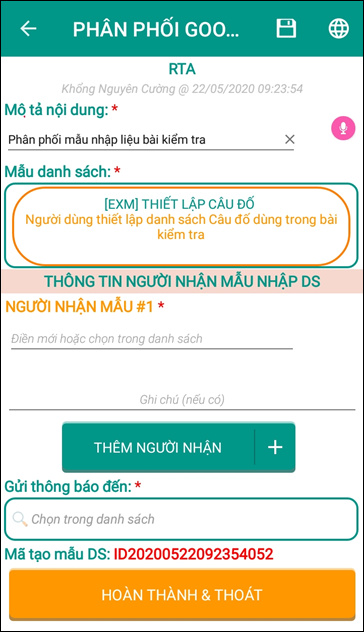
Chi tiết nội dung:
- Mô tả nội dung: mô tả chi tiết lần phân phối mẫu GGS danh sách.
- Mẫu danh sách: chọn mẫu danh sách cần thực hiện phân phối mẫu nhập liệu (Chọn [EXM] THIẾT LẬP CÂU ĐỐ để thực hiện phân phối mẫu nhập liệu câu hỏi cho Exam).
- Thông tin người nhận mẫu DS: chọn người nhận mẫu trong danh sách tài khoản hoặc điền mới thông tin người nhận nếu chưa có thông tin trong danh sách tài khoản.
- Nhấn
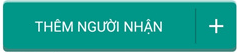 để thêm người nhận mẫu danh sách.
để thêm người nhận mẫu danh sách. - Gửi thông báo đến: chọn người nhận thông báo trong danh sách.
- Hoàn thành & thoát: để thực hiện gửi biểu mẫu lên hệ thống và thoát.
Sau khi thực hiện phân phối mẫu DS nhập liệu GGS, thực hiện mở link nhập liệu được gửi về email hoặc trên Notification trên ứng dụng rtWork.
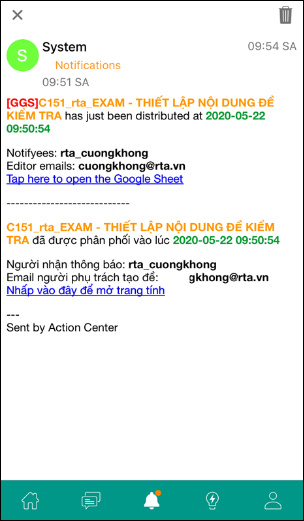
Thực hiện nhập mẫu danh sách.
Các lưu ý chung trước khi thực hiện nhập mẫu.
Để thực hiện tạo được bài kiểm tra trên ứng dụng rtWork, người dùng cần thực hiện 3 sheet chính: Questions, Courses,Exams.
Thực hiện trên sheet Questions:
Dùng để tạo ra danh sách các câu hỏi của bài kiểm tra cụ thể.
-
STT (keyid): Số thứ tự- Mỗi dòng là một số thứ tự và STT không được trùng nhau
Ví dụ: 1, 2, 3 - Loại dữ liệu (type): Để phân biệt cho 2 loại đã lưu ý bên trên: question và answer. Không được phép để trống cột này.
- Ngôn ngữ kiểm tra (exam_lang): Hai ngôn ngữ cơ bản là tiếng Việt “vi” và tiếng Anh “en” để dùng trong đề kiểm tra.
- Cấp độ (exam_level): Người tạo bài kiểm tra phải chọn 1 loại từ danh sách thả xuống tương ứng cho mỗi câu hỏi trong bài kiểm tra, có các cấp như Làm quen, Sơ cấp 1, Sơ cấp 2, Trung cấp 1, Trung cấp 2, Cao cấp 1, Cao cấp 2.
- Thể loại (exam_tags_lb): Tương tự như cấp độ, trên sheet có sẵn các hình thức, người dùng chỉ cần chọn trong danh sách hình thức muốn thể hiện, không gõ ngoài.
-
Mã câu hỏi (question_code): Điền mã ID ứng với mỗi câu hỏi được tạo, mỗi mã câu hỏi được tạo bao gồm question và các answer ứng với loại dữ liệu. Với câu hỏi mở đầu giới thiệu đề kiểm tra, người tạo đề phải để đúng định dạng intro
Ví dụ: hr_intro001, hr_001, hr_002 - Nội dung câu hỏi (question_lb): Điền nội dung câu hỏi
- Loại câu hỏi (question_type): Người tạo bài kiểm tra phải chọn 1 loại từ danh sách thả xuống. Phổ biến nhất là lựa chọn một đáp án, lựa chọn nhiều đáp án, điền chữ,… Không được phép để trống.
- Hình thức thể hiện (appearance): Tương tự như loại câu hỏi, trên sheet có sẵn các hình thức, người dùng chỉ cần chọn trong danh sách hình thức muốn thể hiện, không gõ ngoài.
- Loại gợi ý đa phương tiện (hint_cffm_lb): Tương tự như loại câu hỏi, trên sheet có sẵn các hình thức, người dùng chỉ cần chọn trong danh sách hình thức muốn thể hiện nếu câu hỏi có gợi ý, không gõ ngoài.
- Nội dung gợi ý (hint): Điền các gợi ý cho câu hỏi đã tạo.
- Loại gợi ý đa phương tiện (media_hint_type): Tương tự như loại câu hỏi, trên sheet có sẵn các hình thức, người dùng chỉ cần chọn trong danh sách hình thức muốn thể hiện nếu câu hỏi có gợi ý đa phương tiện muốn hiển thị, không gõ ngoài.
- Địa chỉ liên kết (media_hint): Đường link chứa các file audio hoặc hình ảnh muốn thể hiện trên bài kiểm tra.
- Hiển thị gợi ý nổi (media_hint_popup_lb): Tương tự như loại câu hỏi, trên sheet có sẵn các hình thức, người dùng chỉ cần chọn trong danh sách hình thức muốn thể hiện, không gõ ngoài.
-
Mã phương án (choice_code): Tương ứng với mỗi answer ở Loại dữ liệu thì mỗi answer sẽ được gán 1 mã choice tương ứng.
Ví dụ: choice001 choice002 - Nội dung phương án (choice_lb): Điền các phương án trả lời cho mỗi answer.
- Đây là phương án đúng (correct_answer_lb): Người tạo bài kiểm tra phải chọn Đây là phương án đúng tại danh sách thả xuống ứng với phương án chính xác.
- Thứ tự đáp án (đối với câu có nhiều đáp án) (correct_order): Điền thứ tự sắp xếp đáp án đúng cho câu hỏi nhiều lựa chọn mà các đáp án đúng được sắp xếp theo thứ tự cố định. Với các câu hỏi cho phép lựa chọn nhiều phương án nhưng thứ tự các đáp án có thể thay đổi vị trí thì không cần điền cột này.
- Người ra đề (creator): Không được để trống. Là username của người tạo câu hỏi.
- Thứ tự đáp án (permutable_lb): Người tạo bài kiểm tra phải chọn Cho phép hoán vị/ Không cho phép hoán vị đối với các câu hỏi nhiều lựa chọn. Chọn cho phép hoán vị với câu hỏi nhiều phương án mà thứ tự đáp án được thay đổi. Chọn không cho phép hoán vị nếu câu hỏi nhiều phương án mà thứ tự các câu trả lời cố định (ví dụ dạng câu sắp xếp thứ tự để tạo thành câu đúng…)
-
Thông báo đáp án đúng (correct_msg): Nội dung tin nhắn của hộp thoại bật lên sẽ hiển thị khi người học chọn (các) câu trả lời đúng như được định nghĩa trong cột.
Ví dụ: Chính xác! -
Thông báo đáp án sai (incorrect_msg): Nội dung tin nhắn của hộp thoại bật lên sẽ hiển thị khi người học chọn (các) câu trả lời không chính xác như được xác định trong cột.
Ví dụ: Không đúng rồi! -
Điểm cộng (correct_score): Số điểm cho mỗi câu trả lời đúng tương ứng.
Ví dụ: 1 -
Điểm trừ (incorrect_score): Số điểm cho câu trả lời sai tương ứng.
Ví dụ: 0 - Số lần thử tối đa (max_attempts): Nếu là câu hỏi mở, nhập 0 và câu hỏi sẽ không được tính điểm. Nếu là câu hỏi lựa chọn, nhập số lần learner được phép trả lời câu hỏi này trong 1 lượt làm bài và câu hỏi sẽ được tính điểm.
- Số phút tối đa (question_duration): Thời gian tối đa cho mỗi câu hỏi được phép trả lời.
- Mã cấp độ, Mã thể loại, Mã loại câu hỏi, Mã hình thức thể hiện, Mã loại gợi ý, Mã loại gợi ý đa phương tiện, Mã Hiển thị gợi ý nổi, Mã ghi nhận phương án đúng, Mã thứ tự đáp án: đây là các cột được gán giá trị được tính sẵn theo công thức vlookup nên người tạo đề chỉ cần copy định dạng của dòng tại các cột này cho các dòng bên dưới. Không được phép để trống.
Thực hiện trên sheet Courses:
-
STT (keyid): Số thứ tự- Các số thứ tự này không được trùng nhau
Ví dụ: VD1, VD, VD3 - Ngôn ngữ khóa học (course_lang): Cho phép nhiều ngôn ngữ, mỗi ngôn ngữ một dòng. Hai ngôn ngữ cơ bản là tiếng Việt “vi” và tiếng Anh “en” để dùng trong khóa học. Ngôn ngữ khóa học và ngôn ngữ đã set trong sheet question phải giống nhau.
-
Tên khóa học (course_seek): Là nhãn hiển thị giúp người dùng phân biệt các khóa học với nhau.
Ví dụ: HƯỚNG DẪN & MINH HỌA CÁCH LÀM BÀI KIỂM TRA -
Mã khóa học (course_code): Mã mang tính chất duy nhất dùng để phân biệt giữa các khóa học. Đồng thời để hệ thống có thể hiểu được.
Ví dụ: Instruction -
Nội dung khóa học (course_content):Giới thiệu nội dung khóa học và các lưu ý trước khi tiến hành thực tế.
Ví dụ: Giới thiệu module APP LEARNING -
Thuộc lĩnh vực (category_seek): Là nhãn hiển thị giúp người dùng phân biệt các lĩnh vực của khóa học.
Ví dụ: APP LEARNING -
Mã lĩnh vực (category_code): Mã mang tính chất duy nhất dùng để phân biệt các lĩnh vực của khóa học.
Ví dụ: CATEG_INTRO - Trạng thái khóa học (course_active_lb): Người dùng phải chọn 1 loại từ danh sách thả xuống cho trạng thái khóa học.
- Người tạo (creator): Không được để trống. Là username của người tạo câu hỏi.
- Mã trạng thái khóa học (course_active): đây là cột được gán giá trị được tính sẵn theo công thức vlookup nên người tạo đề chỉ cần copy định dạng của dòng tại cột này cho dòng bên dưới. Không được phép để trống.
Thực hiện trên sheet Exams:
-
STT (keyid): Số thứ tự- Các số thứ tự này không được trùng nhau
Ví dụ: 1, 2, 3 - Loại dữ liệu (type): Để phân biệt cho 2 loại đã lưu ý bên trên: exam và question. Không được phép để trống cột này.
- Ngôn ngữ kiểm tra (exam_lang): Hai ngôn ngữ cơ bản là tiếng Việt “vi” và tiếng Anh “en” để dùng trong đề kiểm tra.
-
Tên đề kiểm tra (exam_seek): Là nhãn hiển thị giúp người dùng phân biệt các đề kiểm tra với nhau.
Ví dụ: HƯỚNG DẪN & MINH HỌA CÁCH LÀM BÀI KIỂM TRA NĂNG LỰC -
Mã đề kiểm tra (exam_code): Mã mang tính chất duy nhất dùng để phân biệt giữa các đề kiểm tra.
Ví dụ: INSTRUCTION1 - Câu giới thiệu/hướng dẫn đề (question_intro): Là mã của intro đã định nghĩa ở sheet Questions
- Câu hỏi (question_code): Là mã của các question đã định nghĩa ở sheet Questions
- Nội dung đề kiểm tra (exam_content): Giới thiệu nội dung đề kiểm tra.
- Thuộc khóa học (course_lb): Người tạo đề chọn 1 trong danh sách thả xuống đã định nghĩa ở sheet Courses
- Thuộc lĩnh vực (category_lb): Người tạo đề chọn 1 trong danh sách thả xuống đã định nghĩa ở sheet Courses
- Cấp độ (exam_level): Người tạo đề chọn 1 trong danh sách thả xuống đã định nghĩa ở sheet Questions
- Thể loại (exam_tags_lb): Người tạo đề chọn 1 trong danh sách thả xuống đã định nghĩa ở sheet Questions
- Trạng thái đề kiểm tra (exam_active_lb): Người tạo đề chọn 1 trong danh sách thả xuống ứng với trạng thái của đề.
- Chế độ (exam_mode_lb): Người tạo đề chọn 1 trong danh sách thả xuống tương ứng với chế độ của đề kiểm tra người tạo đề muốn người học có thể thực hiện.
- Xáo trộn thứ tự câu hỏi (randomize_lb): Người tạo đề chọn 1 trong danh sách thả xuống Có/Không xáo trộn đề.
- Số lượt tối đa (exam_attempts): Là số lượt làm bài tối đa cho 1 đề kiểm tra.
- Thời lượng làm bài (exam_duration): Là tổng thời lượng làm bài tối đa cho 1 đề kiểm tra.
- Tổng điểm tối đa (exam_points): Là tổng điểm tối đa cho 1 đề kiểm tra.
- Phí làm bài (fee_amount): Nếu bài làm có trả phí, người tạo đề điền phí thực hiện cho đề.
- ĐVT phí (fee_unit): Người tạo đề chọn đơn vị tính phí cho đề kiểm tra đã định nghĩa phí làm bài.
- Màu sắc chủ đạo trong đề (theme_lb): Người tạo đề chọn 1 trong danh sách thả xuống.
- Phương pháp tạo đề (pooling_method_lb): Người tạo đề chọn 1 trong danh sách thả xuống, chọn trong ngân hàng đề có sẵn với các đề đã được tạo.
- Số lượng câu hỏi trong đề kiểm tra (question_numbers): Là số lượng câu hỏi có trong đề kiểm tra.
- Người tạo đề (creator): Không được để trống. Là username của người tạo câu hỏi.
- Mã khóa học, Mã lĩnh vực, Mã cấp độ, Mã thể loại, Mã trạng thái, Mã chế độ, Mã xáo trộn, Mã màu sắc chủ đạo, frame_color, background_color1, background_color2, font_color1, font_color2, font_color3, Mã phương pháp tạo đề: đây là cột được gán giá trị được tính sẵn theo công thức vlookup nên người tạo đề chỉ cần copy định dạng của dòng tại cột này cho dòng bên dưới. Không được phép để trống.
Thực hiện nhập mẫu vào hệ thống
Chi tiết khi xuất hiện thông báo RTA verification:
-
Data Project code: người tạo đề điền mã dự án đang sử dụng
Ví dụ: C026 -
Username tại Data Importer’s Username: người tạo đề điền thông tin username
Ví dụ: rta_cuongkhong - Purpose: Người tạo đề tiến hành import mẫu theo thứ tự các sheet Question - Courses - Exams, sau khi tiến hành nhập từng sheet vào hệ thống, người tạo đề chờ đến khi có thông báo trên ứng dụng rtWork thì mới tiếp tục thực hiện nhập mẫu tiếp được.
- Mode: chế độ cho các lần nhập mẫu, nếu là điền mới hoàn toàn chọn Thêm mới, khi có cập nhật thêm chọn Thêm mới & cập nhật.
-
Mã câu hỏi/đề kiểm tra cần cập nhật: khi có thay đổi liên quan đến 1 câu hỏi/ đề kiểm tra nào đó, người tạo đề điền thông tin câu hỏi cần cập nhật thông tin lên hệ thống.
Sau khi cập nhật câu hỏi, nếu không có thay đổi ở sheet Courses thì người dùng cần tiến hành import lại đề kiểm tra ở sheet Exams để cập nhật câu hỏi vào đề kiểm tra.
Sau khi đã điền tất cả thông tin, người tạo đề tiến hành ấn nút Submit để thực hiện import mẫu.
Quá trình thực hiện import mất khoảng 1-2 phút, người tạo đề chờ đến khi có thông báo trên ứng dụng mới thực hiện import tiếp.
Trong quá trình import mẫu, nếu xuất hiện thông báo đỏ (warning), người tạo đề kiểm tra ở sheet Data Validation xem đã thiếu hoặc sai thông tin ở dòng nào và thực hiện chỉnh sửa lại thông tin ở dòng đó rồi thực hiện import lại.
Nên chia nhỏ các câu thành từng 5 đến 10 câu hỏi trong 1 lần import dữ liệu ở sheet Questions.
Các ký tự cần được chuyển đổi trong nội dung đề kiểm tra,tránh vi phạm các quy định: